Win11 KB5021255离线更新补丁 官方版
Win11 KB5021255离线更新补丁是微软今早刚发布的最新补丁,用户可以升级补丁至内部版本22621 963,此次更新不仅为用户解决了可能影响任务管理器的问题,而且针对DPAPI解密进行了一定的改进,接下来本站为大家提供补丁下载。


时间:2022-02-10 10:56:08
发布者:zhuangzhi
来源:当客下载站
XP系统是一款非常经典的操作系统,即使是现在也还是很多用户在使用,有的用户想将XP系统进行重装,但是不知道要怎么进行操作,大家可以尝试通过下方的操作方法进行操作即可,希望可以帮助大家进行重装系统。
先说一种最简单的重新XP系统的方法吧,那就是备份还原法。有些操作系统本身就集成了一键还原软件,如果没有集成还可以自行下载安装,这种软件很多,任意选择一款即可,安装完成后首先需要的就是备份现有系统,这样才有东西可以进行还原操作。
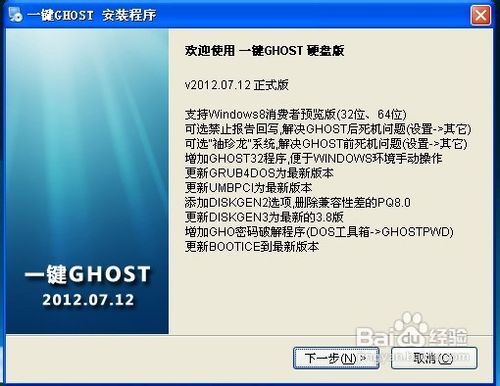
如何重装xp系统教程图一
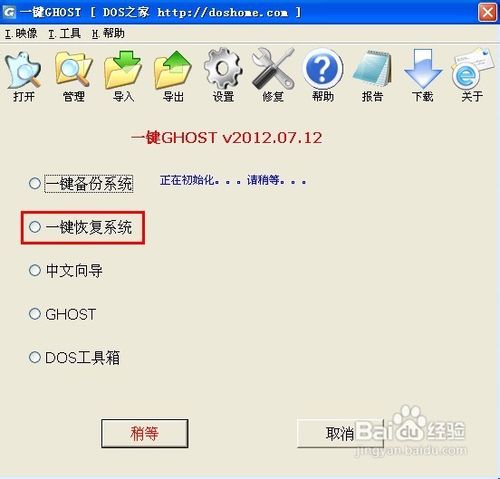
如何重装xp系统教程图二
如果安装了一键还原,开机的时候就会出现类似“一键还原”字样的选项,我们点击进入主菜单界面,然后找到一键恢复系统,这样就能把系统恢复到备份时候的模样了,这应该是很多人经常使用的一种重装方法吧。

如何重装xp系统教程图三

如何重装xp系统教程图四
接着我们来介绍一种小编最近发现的重新安装操作系统的方法,就是重装工具法。现在很多安全卫士都推出了重装工具,据介绍,重装工具安装系统,无需光盘无需备份,自动安装,可谓是方便省事,是重装系统必备的工具哦。
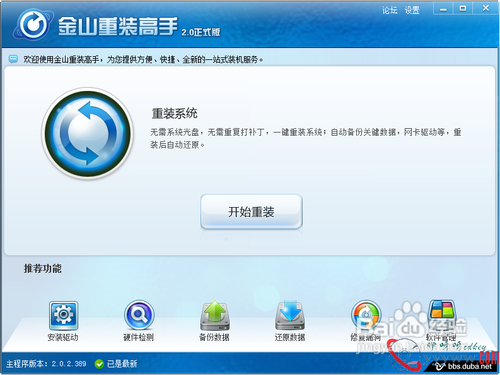
如何重装xp系统教程图五
当然说到重装系统,不得不说到小编第一次重新安装系统使用的方法,那就是光盘法。不得不说光盘法确实简单,要不当初身为电脑小白的小编也不会安装成功了不是,但是想要使用光盘法安装必须具备光驱,以前的电脑应该都有,现在估计很多都没有了吧,除了光驱,我们还需要设置BIOS,调整为光驱启动,这才是对于新手朋友最难的地方吧。
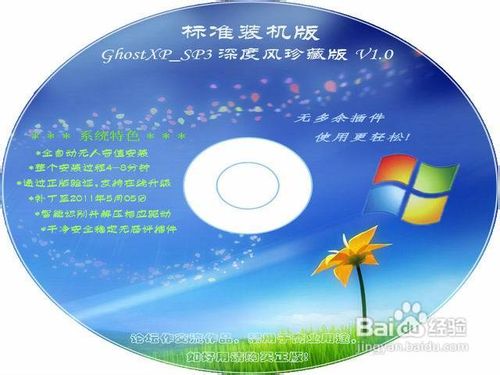
如何重装xp系统教程图六
还记得当初修电脑的师傅告诉小编可不要随便更改BIOS哦,吓得小编许久都没碰过,但是每次花钱请人来装系统小编就觉得冤枉,所以鼓起勇气自己来设置了一番。其实也并没有多难了,我们开机的点击DELETE键进入BIOS,然后我们移动到Adcanced BIOS Features并点击回车,找到Hard Disk Boot Priority并点击回车,把First Boot Device改为CDROM。
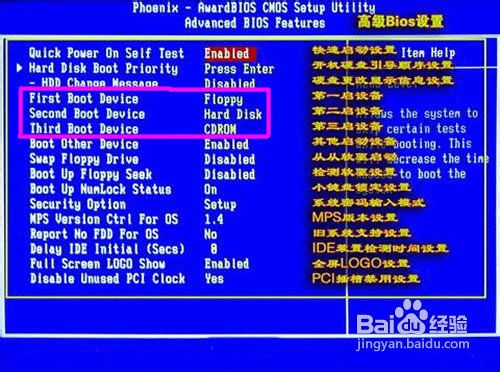
如何重装xp系统教程图七
刚才小编也说了,现在很多主机已经没有了光驱,光盘法也就无用武之地了,总不能为了安装个系统在买个光驱装上不是,不过还好,天无绝人之路,小编又觅得了另一种安装操作系统的方法,U盘法,这种方法可谓是各种电脑无不适用,你可以不装光驱,总不能不留个USB接口不是。

如何重装xp系统教程图八
但是相对于光盘法,U盘法安装系统还是比较麻烦的,既需要设置U盘启动盘,还需要下载操作系统,同样还需要设置开机启动项,三言两语是无法说清楚的,所以小编就U盘安装系统详细的写了一篇经验,有兴趣的朋友可以参考下。
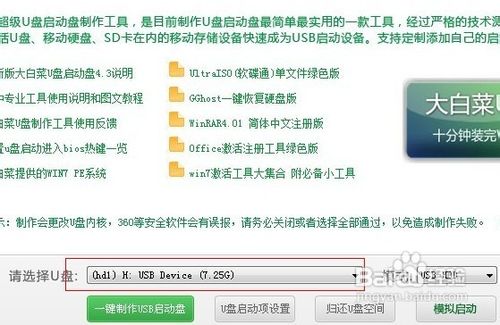
如何重装xp系统教程图九

如何重装xp系统教程图十
想要安装windows10系统的网友可以参考一键重装系统win10教程。
以上的全部内容就是小编为网友们带来的如何重装xp系统教程,其实安装windows xp系统并没有大家想象中的难。如果网友们还想要更简单的安装windows xp系统的方法,那就只有使用小白一键重装系统软件来windows xp系统了,小白是最好用的软件。